-
Fleur d'un jour
VERSION PERSONAL

Tutorial traducido con la autorización de
VALYSCRAPPASSION


MATERIAL
Pinchar en el Banner de Valy para llegar a la página del tutorial original
y descargar de allí el material

FILTROS
Alien Skin Eye Candy 5 : Impact / Glass
Alien Skin Eye Candy 5 : Impact / Perspective Shadow
Filter Factory Gallery D / Infini Tiles
Filter Factory Gallery D / Tri-TileMuRa's Meister / Pole TransformFlaming Pear
En Unlimited
VM Distorsion /Radial Pox
Paleta de colores (incluida en el material)


PREPARACION
Fuera del programa, doble clic en los dos presets
(Glass y Shadow)
se colocarán solos
En el programa, abrir los tubes, duplicar y guardar los originales
Abrir y minimizar la máscara
1 – Abrir la trama alfa – Llenar con el color # 1
Selecciones / Seleccionar todo
Copiar y pegar el tube de la flor de Thafs
Selecciones / Anular selección
Efectos de la imagen / Mosaico integrado

Ajustar / Desenfocar / Desenfoque radial
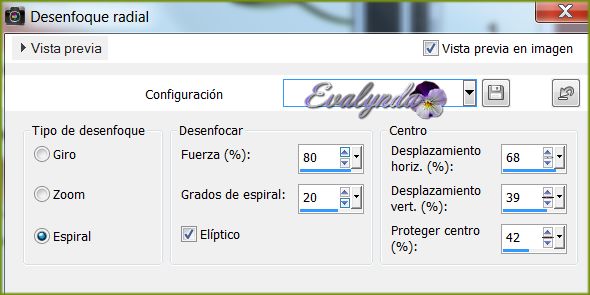
Capas / Duplicar – Imagen / Espejo – Imagen / Voltear
Bajar la opacidad de la capa al 50 %
Capas / Fusionar / Fusionar hacia abajo
2 - Capas / Nueva capa de máscara / A partir de una imagen
Abrir la máscara de Narah

Capas / Fusionar / Fusionar grupo
Efectos de bordes / Realzar
3 – Preparar un gradiente lineal
Color Primer Plano # 3 – Color Fondo # 2

Capas / Nueva trama de capa
Llenar con el gradiente
Aplicar el filtro Factory / Gallery D / Infini Tiles

Aplicar el filtro MuRa’s Meister / Pole Transform
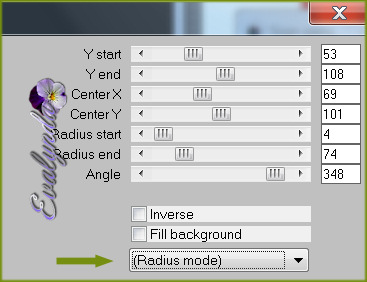
Capas / Duplicar - Imagen / Espejo
4 – En la capa original, añadir una sombra negra 0 / 10 / 50 / 25
Activar la capa de arriba (la copia)
Capas / Fusionar / Fusionar hacia abajo
5 – Selecciones / Cargar una selección de canal alfa
Abrir la selección # 1
Llenar con el color # 2
Aplicar el filtro Factory / Gallery D / Tri Tiles

Selecciones / Convertir selección en capa
Selecciones / Anular selección
6 – Aplicar el filtro Alien Skin Eye Candy 5:Impact /Glass
activar el Setting “Glass-Fleurdunjour-VSP”
Añadir una sombra 0 / 0 / 100 / 25 color # 3
7 – Preparar un gradiente lineal
Color Primer Plano color # 3 – Color Fondo # 2
Angulo = 0 / Repeticiones = 1
Invertir marcado
Capas / Nueva capa de trama
Selecciones / Cargar una selección de canal alfa
Abrir la selección # 2
Llenar con el gradiente
Selecciones / Anular selección
Aplicar el filtro Unlimites / VM Distortion / Radial Pox
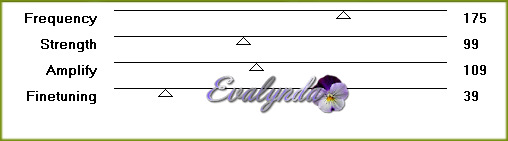
Añadir una sombra negra 0 / 10 / 50 / 25
8 – Capas / Nueva capa de trama
Selecciones / Cargar una selección de canal alfa
Abrir la selección # 3
Llenar con el gradiente anterior pero sin marcar la casilla invertir
Selecciones / Anular selección
Efectos artisticos / Esmalte

Añadir una sombra negra 0 / 10 / 50 / 25
9 – Copiar y pegar el tube de decoración 1
(la flor en el circulo de cristal)
Efectos de la imagen / Desplazamiento

Aplicar el filtro Alien Skin Eye Candy 5:Impact /Perspective Shadow
activar el Setting “Shadow-Fleurdunjour-VSP”
10 – Copiar y pegar el tube de la flor de Thafs
Cambiar el tamaño de la capa al 80 %
Efectos de la imagen / Desplazamiento
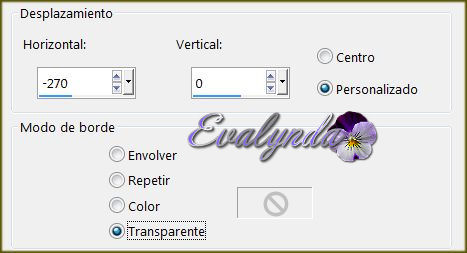
Aplicar el filtro Alien Skin Eye Candy 5:Impact /Perspective Shadow
Setting Drop Shadow, Blurry
Capas / Fusionar / Fusionar visibles
11 - Selecciones / Cargar una selección de canal alfa
Abrir la selección # 4
Aplicar el filtro Flaming Pear / Flood
Dar a la flechita roja (según captura)

Ir a buscar el preset en la carpeta del material para este tutorial
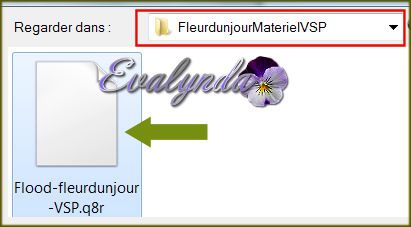
12 – Copiar y pegar el tube de decoración 2
(las tres bolas)
Activar la Herramienta selección

Modificar los valores según captura

Selecciones / Cargar una selección de canal alfa
Colocar la selección # 5
Aplicar el filtro Flaming Pear / Flood
(valores por defecto)
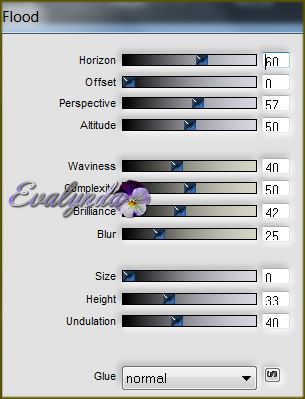
Selecciones / Anular selección
13 – Archivo / Secuencia de comandos / Ejecutar
ejecutar el script incluido en el material del tutorial
cambiando los colores para adecuarlos a sus tubes
Por si alguna razón no funciona el script
aquí están los diferentes pasos
Imagen / Añadir bordes simétricos de 2 pixeles color # 2
Imagen / Añadir bordes simétricos de 1 pixel color # 1
Imagen / Añadir bordes simétricos de 2 pixeles color # 2
Imagen / Añadir bordes simétricos de 10 pixeles color # 1
Imagen / Añadir bordes simétricos de 2 pixeles color # 2
Imagen / Añadir bordes simétricos de 1 pixel color # 1
Imagen / Añadir bordes simétricos de 2 pixeles color # 2
14 – Selecciones / Seleccionar todo
Imagen / Añadir bordes simétricos de 35 pixeles color # 2
Selecciones / Invertir
Efectos artísticos / Esmalte

Archivo / Secuencia de comandos / Ejecutar
ejecutar el script incluido en el material del tutorial
cambiando los colores para adecuarlos a sus tubes
Selecciones / Anular selección
15 – Selecciones / Seleccionar todo
Selecciones / Modificar / Contraer de 55 pixeles
Añadir una sombra negra 10 / 10 / 100 / 25
Misma sombra en negativo -10 / -10 / 100 / 25
16 – Copiar y pegar el tube del titulo
Efectos de la imagen / Desplazamiento

17 – Copiar y pegar el tube de decoración # 3
(las costuras scrap)
Capas / Fusionar / Fusionar todo (aplanar)
Cambiar el tamaño a 900 pixeles de ancho
Ajustar / Nitidez / Máscara de desenfoque

18 – Firmar y guardar en .JPG

Valy y yo esperamos se hayan divertido,
como ella se divirtió creando el tutorial,
como me divertí yo traduciéndolo al español para Ustedes
Con mucho placer colocaré sus trabajos
en la Galeria especial de esta traducción !


GALERIA DE SUS CREACIONES
Merci MARLENE Merci MARLENE 

Merci DIANE Merci DIANE 






